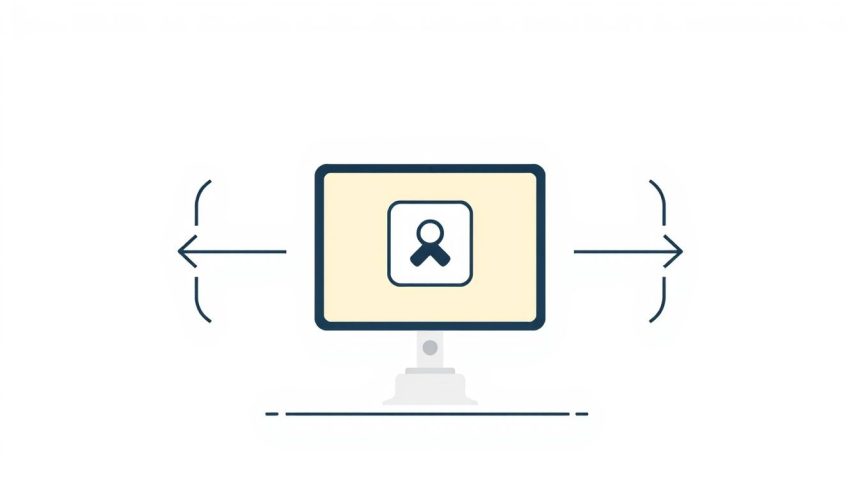A digitális munkavégzés, a szórakozás és a kommunikáció mindennapjait átszövi a folyamatos interakció a különböző szoftveres felületekkel. Egy átlagos felhasználó naponta több tucat, sőt akár száz ablakkal is találkozik a számítógépén vagy mobil eszközén. Ebben a sűrű digitális környezetben válik kulcsfontosságúvá az ablakkezelés hatékonysága, amelynek egyik alapköve a minimalizálás funkciója. Ez a látszólag egyszerű művelet sokkal mélyebb jelentéssel és komplexebb működéssel bír, mint azt elsőre gondolnánk, alapjaiban befolyásolva a felhasználói élményt és a rendszer teljesítményét egyaránt.
A minimalizálás, angolul minimize, a grafikus felhasználói felületek (GUI) egyik legősibb és leggyakrabban használt parancsa. Lényege, hogy egy éppen futó alkalmazás ablakát ideiglenesen eltünteti az aktív képernyőfelületről, anélkül, hogy bezárná vagy leállítaná magát az alkalmazást. Ehelyett az ablak általában egy kisebb ikon formájában a tálcán, a dokkon vagy egy hasonló rendszerfelületen várja, hogy újra előhívják. Ez a funkció elengedhetetlen a multitasking, azaz a párhuzamos feladatvégzés szempontjából, hiszen lehetővé teszi a felhasználó számára, hogy egyszerre több programot tartson nyitva, anélkül, hogy azok zsúfolnák a képernyőt és zavarnák az aktuális munkát.
A digitális rend és a produktivitás megteremtésében a minimalizálás nem csupán egy technikai lehetőség, hanem egyfajta stratégiai eszköz is. Segítségével a felhasználó kontrollt gyakorolhat a vizuális információáradat felett, fókuszálhat az aktuális feladatra, miközben a többi szükséges alkalmazás egy kattintásnyira marad. Ennek a funkciónak a részletes megértése nemcsak a számítógép hatékonyabb kihasználását teszi lehetővé, hanem hozzájárul a digitális környezetünk tudatosabb és stresszmentesebb kezeléséhez is.
A minimalizálás történeti áttekintése és evolúciója
A grafikus felhasználói felületek hajnalán, az 1970-es évek végén és az 1980-as évek elején, amikor az ablakok még újdonságnak számítottak, a minimalizálás koncepciója is formálódni kezdett. Az első rendszerek, mint például a Xerox Alto vagy a Smalltalk környezet, már kínáltak alapvető ablakkezelési funkciókat, de a ma ismert minimalizálás még nem volt teljesen kiforrott. Az igazi áttörést a Macintosh operációs rendszer (1984) és a Microsoft Windows (első verziója 1985) hozta el, amelyek népszerűsítették az ablakokon alapuló interakciót és az ehhez kapcsolódó funkciókat.
A korai Windows verziókban, mint a Windows 1.0 vagy 2.0, az ablakok minimalizálásakor egyszerűen ikonokká zsugorodtak a képernyő alján. A Windows 3.x sorozat már egy kifinomultabb megközelítést alkalmazott: a minimalizált ablakok ikonként jelentek meg a képernyőn, de nem egy dedikált tálcán, hanem szabadon mozgatható objektumokként a munkafelületen. Ez a megoldás még mindig zsúfolttá tehette a képernyőt, de már egyértelműen jelezte az alkalmazás futását.
A Windows 95 jelentette az igazi forradalmat a minimalizálás és az ablakkezelés terén. Ekkor jelent meg a ma is ismert tálca (taskbar), amely központi szerepet kapott a futó alkalmazások és a minimalizált ablakok kezelésében. A minimalizált ablakok a tálcára kerültek, gombok formájában, ami drámaian javította a képernyő rendjét és a multitasking hatékonyságát. Ez a paradigma azóta is a legtöbb modern operációs rendszer alapja maradt.
Az Apple macOS (korábbi nevén Mac OS X) hasonló, de eltérő megközelítést alkalmazott a dokk (Dock) bevezetésével. A dokk nemcsak a futó alkalmazásokat, hanem a gyakran használt programokat és fájlokat is tartalmazza, és a minimalizált ablakok is ide kerülnek, animált effektusokkal. A Linux disztribúciók, mint a GNOME vagy a KDE Plasma, saját panelekkel és dokk-szerű felületekkel rendelkeznek, amelyek szintén a Windows tálca és a macOS dokk funkcióit ötvözik, biztosítva a minimalizált ablakok könnyű kezelhetőségét.
A minimalizálás alapvető jelentése és célja
A minimalizálás funkciójának elsődleges célja a képernyőterület optimalizálása és a vizuális zsúfoltság csökkentése. Egy modern számítógépes környezetben gyakran fut egyszerre több tucat alkalmazás: böngésző, szövegszerkesztő, e-mail kliens, csevegőprogramok, zenelejátszó, grafikai szoftverek és még sok más. Ha mindezek az ablakok egyszerre lennének láthatók a képernyőn, az szinte lehetetlenné tenné a fókuszált munkát.
A minimalizálás lehetővé teszi a felhasználó számára, hogy ideiglenesen elrejtse azokat az ablakokat, amelyekre éppen nincs szüksége, de amelyeket nem szeretne bezárni. Ez a gyors hozzáférés biztosítása mellett a kognitív terhelés csökkentését is szolgálja. Kevesebb vizuális ingerrel könnyebb koncentrálni az aktuális feladatra, ami növeli a produktivitást és csökkenti a hibázás lehetőségét.
Egy másik fontos cél a folyamatos működés fenntartása. Amikor egy ablakot minimalizálunk, az alkalmazás általában továbbra is fut a háttérben. Ez azt jelenti, hogy a folyamatok nem szakadnak meg, az adatok nem vesznek el, és az alkalmazás készen áll arra, hogy azonnal folytassa működését, amint újra előtérbe kerül. Ez különösen hasznos olyan esetekben, mint egy letöltés futása, egy dokumentum mentése, vagy egy videó renderelése, ahol a felhasználó nem szeretné megszakítani a műveletet, de más feladatokra kell koncentrálnia.
„A minimalizálás nem csupán egy gomb, hanem egy alapvető eszköz a digitális káosz rendszerezésére és a felhasználói fókusz fenntartására egy egyre komplexebb digitális világban.”
Hogyan működik a minimalizálás a különböző operációs rendszereken?
Bár a minimalizálás alapkoncepciója univerzális, a megvalósítása és a felhasználói interakciók némileg eltérhetnek a különböző operációs rendszereken. Érdemes részletesebben megvizsgálni a legelterjedtebb platformokat.
Windows: a tálca és a gyorsbillentyűk ereje
A Microsoft Windows operációs rendszerben a minimalizálás funkciója szorosan kapcsolódik a tálcához (taskbar). Minden nyitott ablakhoz tartozik egy gomb a tálcán. Az ablak minimalizálásához több módszer is rendelkezésre áll:
- Minimalizálás gomb: Az ablak jobb felső sarkában található, a bezárás és a maximalizálás gombok mellett. Ez egy alulvonás vagy mínusz jel (
_) ikonnal van jelölve. - Kattintás a tálcán lévő ikonra: Ha az ablak már nyitva van, a tálcán lévő gombjára kattintva minimalizálható, vagy ha már minimalizálva van, előhívható.
- Gyorsbillentyűk:
Windows + M: Az összes aktív ablak minimalizálása.Windows + D: Az összes ablak minimalizálása és az asztal megjelenítése (újra megnyomásra visszaállítja az ablakokat).Alt + Tab: Gyors váltás a nyitott ablakok között, de nem minimalizálja őket.Windows + Le nyíl(aktív ablak esetén): Az aktuális ablak minimalizálása.
- Aero Shake (Windows 7-től): Egy ablak címsorának megrázása minimalizálja az összes többi ablakot. A funkció ismételt használatával visszaállíthatók.
A Windows rendszerekben a minimalizált ablakok továbbra is futnak a háttérben, és erőforrásokat használnak, bár általában kevesebbet, mint aktív állapotban. A tálca nemcsak a minimalizált ablakokat mutatja, hanem az értesítéseket és a rendszerikonokat is, így központi szerepet játszik a felhasználói interakcióban.
macOS: a dokk és a Spaces
Az Apple macOS rendszere a dokk (Dock) segítségével kezeli a minimalizált ablakokat. A minimalizálás itt is hasonló célt szolgál, de vizuálisan és interakcióban eltér:
- Minimalizálás gomb: Az ablak bal felső sarkában található sárga gomb.
- Gyorsbillentyűk:
Command (⌘) + M: Az aktuális ablak minimalizálása a dokkba.Command (⌘) + H: Az aktuális alkalmazás összes ablakának elrejtése (hide). Ez nem minimalizálja az ablakokat a dokkba, hanem teljesen eltünteti őket a képernyőről, de az alkalmazás ikonja a dokkban továbbra is jelzi futását.F3 (Mission Control): Az összes nyitott ablak és virtuális asztal áttekintése.
- Dock ikon: A dokkon lévő alkalmazás ikonjára kattintva is minimalizálható az adott alkalmazás aktív ablaka, vagy előhívhatók a minimalizált ablakok.
A macOS-ben a minimalizálás gyakran animált effektussal (genie effect vagy scale effect) történik, ami vizuálisan gazdagabb élményt nyújt. A Spaces (virtuális asztalok) funkció is kiegészíti a minimalizálást, lehetővé téve a felhasználóknak, hogy különböző asztalokon rendezzék el az alkalmazásaikat, csökkentve ezzel a képernyő zsúfoltságát anélkül, hogy minimalizálnák az ablakokat.
Linux disztribúciók: a testreszabhatóság szabadsága
A Linux operációs rendszerek, mint például a GNOME, KDE Plasma, XFCE vagy LXQt, rendkívül rugalmasak az ablakkezelés és a minimalizálás terén. A felhasználók gyakran választhatnak a különböző asztali környezetek és ablakkezelők közül, amelyek mindegyike sajátos megközelítéssel rendelkezik.
- Panelek és dokkok: A legtöbb modern Linux asztali környezet rendelkezik egy panellel (hasonlóan a Windows tálcához) vagy egy dokkal (hasonlóan a macOS dokkjához), ahol a minimalizált ablakok ikonként vagy gombként jelennek meg.
- Minimalizálás gomb: Az ablak címsorán általában található egy minimalizálás gomb (általában egy alulvonás).
- Gyorsbillentyűk: A gyorsbillentyűk erősen testreszabhatóak, de általában a
Super (Windows billentyű) + Daz asztal megjelenítésére, vagy aAlt + F9az aktív ablak minimalizálására szolgál. - Virtuális asztalok: A Linux rendszerekben a virtuális asztalok használata rendkívül elterjedt, és sok felhasználó inkább ezeket használja az ablakok rendszerezésére a minimalizálás helyett, vagy azzal kiegészítve.
A Linux előnye a testreszabhatóság, így a felhasználók pontosan beállíthatják, hogyan viselkedjenek a minimalizált ablakok, milyen animációkat használjanak, és hogyan rendeződjenek el a paneleken.
Mobil operációs rendszerek (iOS, Android): az „alkalmazásváltás” paradigmája
A mobil operációs rendszerek, mint az iOS és az Android, eltérő paradigmát alkalmaznak az ablakkezelésre, mivel a képernyőfelület korlátozott. Itt a hagyományos „minimalizálás” gomb ritkán található meg. Ehelyett a háttérben futás és az alkalmazásváltó (app switcher) a domináns mechanizmus.
- iOS: Amikor egy alkalmazásból visszalépünk a kezdőképernyőre, az alkalmazás nem „záródik be”, hanem háttérbe kerül. Az alkalmazásváltóban (dupla home gomb nyomás vagy felfelé húzás gesztus) láthatók a futó és a háttérben lévő alkalmazások. Az iOS intelligensen kezeli az erőforrásokat, és felfüggeszti a háttérben lévő alkalmazásokat, ha nincs rájuk szükség, vagy kevés a memória.
- Android: Hasonlóan az iOS-hez, az Android is háttérbe helyezi az alkalmazásokat, amikor a felhasználó elhagyja őket. Az „áttekintés” vagy „legutóbbi alkalmazások” gomb (általában egy négyzet ikon) előhívja az alkalmazásváltót, ahol a kártyák formájában láthatók a futó alkalmazások. Az Android rugalmasabb az alkalmazások háttérben való futtatásában, de ez potenciálisan nagyobb memóriafogyasztással járhat.
Bár nincs explicit „minimalizálás” gomb, a mobil rendszerek célja ugyanaz: lehetővé tenni a felhasználó számára, hogy gyorsan váltson az alkalmazások között, és fenntartsa a folyamatok integritását, miközben optimalizálja a korlátozott képernyőfelületet.
A minimalizálás műszaki és rendszerbeli vonatkozásai

A minimalizálás nem csupán egy vizuális trükk; mélyebb műszaki folyamatok zajlanak a háttérben, amelyek befolyásolják a rendszer teljesítményét és az erőforrás-felhasználást. A memóriakezelés, a CPU terhelés és a processzállapotok mind szerepet játszanak abban, hogy egy minimalizált alkalmazás hogyan viselkedik.
Memória és CPU terhelés
Amikor egy ablakot minimalizálunk, az alkalmazás általában továbbra is a rendszermemóriában (RAM) marad. Ez biztosítja, hogy az alkalmazás gyorsan visszatérhessen aktív állapotba, anélkül, hogy újra be kellene tölteni a merevlemezről, ami időigényesebb lenne. Azonban a minimalizált állapotban az operációs rendszer gyakran igyekszik optimalizálni az erőforrás-felhasználást:
- Grafikus erőforrások: A minimalizált ablakok nem igényelnek folyamatos grafikus megjelenítést, így a GPU (grafikus processzor) terhelése csökkenhet. A képernyőre rajzolás (rendering) leáll, és a VRAM (videó memória) használata is optimalizálható.
- CPU ciklusok: Bár az alkalmazás fut, az operációs rendszer gyakran csökkenti a CPU-hoz való hozzáférését, különösen, ha az alkalmazás nem végez aktív háttérfeladatokat. Azaz, az alkalmazás „alvó” állapotba kerülhet, és csak akkor ébred fel, ha valamilyen esemény (pl. értesítés, felhasználói beavatkozás) történik.
- Virtuális memória és lapozás: Ha a rendszer kevés memóriával rendelkezik, az operációs rendszer a minimalizált alkalmazások memóriaterületének egy részét a merevlemezre írhatja (lapozás vagy swapping). Ez lehetővé teszi a fizikai memória felszabadítását az aktív alkalmazások számára, de az alkalmazás visszaállítása lassabb lehet, mivel az adatokat vissza kell olvasni a merevlemezről.
Fontos megérteni, hogy egy minimalizált alkalmazás továbbra is foglal memóriát és bizonyos mértékű CPU erőforrást, ellentétben egy teljesen bezárt alkalmazással. Ezért, ha egy rendszer erőforrás-hiánnyal küzd, a nem használt alkalmazások bezárása hatékonyabb lehet, mint a minimalizálásuk.
Processzállapotok és ütemezés
Az operációs rendszerek a futó programokat folyamatokként (processes) kezelik. Egy minimalizált alkalmazás folyamata továbbra is létezik a rendszerben, de annak állapota „inaktív” vagy „háttérben futó” lehet. Az operációs rendszer ütemezője (scheduler) felelős azért, hogy elossza a CPU idejét a különböző folyamatok között. Egy minimalizált alkalmazás általában alacsonyabb prioritást kap, mint egy aktív, előtérben lévő alkalmazás.
Ez a prioritáskezelés biztosítja, hogy az aktuálisan használt programok gördülékenyen fussanak, míg a háttérben lévő alkalmazások nem lassítják le a rendszert feleslegesen. Azonban bizonyos alkalmazások, mint például a zenelejátszók, letöltőprogramok vagy értesítési rendszerek, továbbra is aktívan futhatnak a háttérben, még minimalizált állapotban is, mivel funkciójuk megköveteli a folyamatos működést.
A minimalizálás és a produktivitás kapcsolata
A minimalizálás nem csupán egy technikai funkció, hanem egy kulcsfontosságú eszköz a digitális produktivitás növelésében. A képernyő zsúfoltságának csökkentésével és a fókusz fenntartásával jelentősen javíthatja a felhasználói élményt és a munkavégzés hatékonyságát.
Fókusz és koncentráció
Az emberi agy korlátozott kapacitással rendelkezik a vizuális információk feldolgozására. Ha túl sok ablak és értesítés verseng a figyelmünkért, az könnyen figyelemeltereléshez és a kognitív terhelés növekedéséhez vezethet. A minimalizálás segít a „digitális zaj” kiszűrésében, lehetővé téve, hogy a felhasználó teljes mértékben az aktuális feladatra koncentráljon. Ez különösen fontos olyan munkakörökben, ahol precizitásra és mélyreható gondolkodásra van szükség.
Egy tiszta, rendezett képernyő hozzájárul a nyugodtabb munkakörnyezet megteremtéséhez. Amikor nincsenek felesleges ablakok a látómezőnkben, csökken a késztetés, hogy átkattintsunk más programokra, vagy megnézzük az értesítéseket, ami megszakíthatja a munkafolyamatot és nehezíti a „flow” állapot elérését.
Multitasking és kontextusváltás
Bár a minimalizálás segít a fókusz fenntartásában, egyúttal a hatékony multitasking alapját is képezi. A modern munkavégzés gyakran megköveteli, hogy egyszerre több feladaton dolgozzunk, vagy gyorsan váltsunk közöttük. A minimalizálás lehetővé teszi, hogy ezek az alkalmazások készenlétben álljanak, és azonnal előhívhatók legyenek, amikor szükség van rájuk.
A gyors kontextusváltás képessége, anélkül, hogy minden alkalommal be kellene zárni és újra kellene nyitni az alkalmazásokat, jelentős időmegtakarítást eredményez. Gondoljunk csak arra, amikor egy kutatási anyagot írunk: a böngésző, a jegyzetelő alkalmazás és a szövegszerkesztő ablakai között váltogatunk. A minimalizálás révén ezek mind elérhetőek maradnak, de csak az aktuálisan szükséges van az előtérben.
A minimalizálás nem a feladatok elkerüléséről szól, hanem azok tudatos és hatékony kezeléséről, minimalizálva a zavaró tényezőket és maximalizálva a fókuszált időt.
Gyakorlati tippek és haladó technikák a minimalizálás kihasználására
A minimalizálás alapjainak ismerete mellett számos praktika és haladó technika létezik, amelyekkel még hatékonyabban kihasználhatjuk ezt a funkciót a mindennapi munkában és a digitális rend megteremtésében.
Virtuális asztalok használata
A virtuális asztalok (virtual desktops vagy workspaces), amelyek a legtöbb modern operációs rendszerben (Windows, macOS, Linux) elérhetőek, a minimalizálás egyik legfejlettebb kiegészítői. A virtuális asztalok lehetővé teszik, hogy különböző feladatcsoportokat külön asztalokon rendezzünk el. Például:
- Egy asztalon a munkahelyi alkalmazások (e-mail, naptár, projektmenedzsment).
- Egy másik asztalon a kreatív munka (grafikai szoftver, videószerkesztő).
- Egy harmadik asztalon a kommunikáció (csevegőprogramok, közösségi média – minimalizálva, ha épp nem használjuk).
Így nem kell minimalizálni az összes ablakot, hanem egyszerűen átválthatunk egy másik asztalra, ahol a releváns ablakok már nyitva vannak. Ez segít a kontextusváltásban és a fókusz fenntartásában, mivel minden asztal egy külön „munkaterületet” képvisel.
Alkalmazások minimalizálása a tálcára/dokkba való kattintással
Sok felhasználó nem tudja, hogy a tálcán/dokkon lévő alkalmazás ikonjára kattintva nem csak előhívhatja, hanem minimalizálhatja is az adott alkalmazás aktív ablakát. Ez egy gyors és intuitív módszer a képernyőterület felszabadítására, különösen, ha az egér már a tálca közelében van.
Minimalizálás a rendszer tálcájára (system tray)
Egyes alkalmazások, különösen a háttérben futó segédprogramok, zenelejátszók vagy csevegőprogramok, képesek a rendszer tálcájára (system tray vagy notification area) minimalizálódni. Ez egy speciális terület a tálcán, ahol kisebb ikonok jelzik a futó, de nem feltétlenül aktív alkalmazásokat. Ez a módszer még tovább csökkenti a tálca zsúfoltságát, és ideális olyan programok számára, amelyek folyamatosan futnak, de ritkán igényelnek közvetlen felhasználói interakciót.
Gyorsbillentyűk elsajátítása
A gyorsbillentyűk használata drámaian felgyorsítja az ablakkezelést, beleértve a minimalizálást is. Az Alt + Tab (Windows/Linux) vagy Command + Tab (macOS) kombinációk a futó alkalmazások közötti gyors váltásra szolgálnak, míg a Windows + D vagy Command + M az ablakok minimalizálására. A billentyűparancsok elsajátítása hosszú távon jelentős időt takaríthat meg, és zökkenőmentesebbé teheti a munkavégzést.
Ablakok rendszerezése és csoportosítása
Egyes operációs rendszerek és ablakkezelők lehetővé teszik az ablakok csoportosítását a tálcán vagy a dokkban. Ez azt jelenti, hogy több azonos típusú ablak (pl. több böngészőfül, több Word dokumentum) egyetlen ikon alá vonható össze, tovább csökkentve a vizuális zsúfoltságot. A Windows tálca például alapértelmezetten csoportosítja a hasonló alkalmazásokat.
A minimalizálás és a digitális minimalizmus
A minimalizálás funkciója szorosan kapcsolódik a digitális minimalizmus egyre népszerűbb filozófiájához. Ez a megközelítés arra ösztönzi a felhasználókat, hogy tudatosabban használják digitális eszközeiket, csökkentsék a felesleges információáradatot és a zavaró tényezőket, hogy valóban fontos dolgokra koncentrálhassanak.
A minimalizálás, mint eszköz, tökéletesen illeszkedik ebbe a filozófiába. Azáltal, hogy elrejtjük azokat az ablakokat, amelyekre éppen nincs szükségünk, nem csupán a képernyőn teremtünk rendet, hanem a saját gondolatainkban is. Csökkentjük a vizuális zajt, ami hozzájárul a mentális tisztasághoz és a stressz csökkentéséhez. Ez egyfajta digitális „takarítás”, amely során csak azokat az elemeket tartjuk láthatóan, amelyek aktívan hozzájárulnak az aktuális céljainkhoz.
A digitális minimalizmus nem azt jelenti, hogy kevesebb eszközt vagy szoftvert használunk, hanem azt, hogy tudatosabban használjuk őket. A minimalizálás lehetővé teszi, hogy megőrizzük a hozzáférést a szükséges alkalmazásokhoz, miközben elkerüljük az állandó vizuális ingereket, amelyek elvonhatnák a figyelmünket. Ez egy olyan stratégia, amely segít visszaszerezni az irányítást a digitális környezetünk felett, ahelyett, hogy hagynánk magunkat elmerülni benne.
Lehetséges problémák és hibaelhárítás
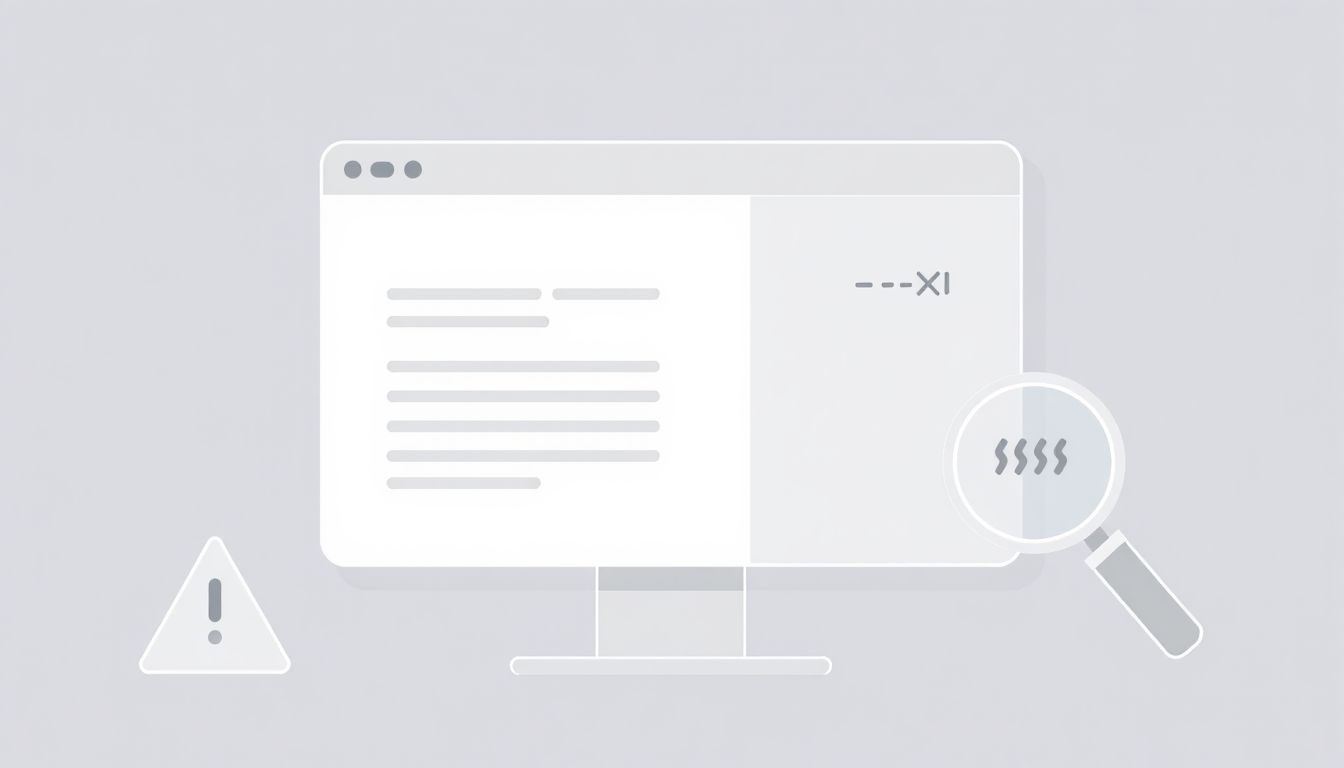
Bár a minimalizálás általában egy megbízható funkció, előfordulhatnak olyan helyzetek, amikor nem működik megfelelően, vagy problémákat okoz. Fontos tudni, hogyan kezeljük ezeket a helyzeteket.
Az ablak nem minimalizálódik
Ha egy ablakra kattintva vagy a gyorsbillentyűket használva az ablak nem minimalizálódik, több oka is lehet:
- Alkalmazás hiba: Az alkalmazás lefagyott, vagy hibásan működik. Ilyenkor érdemes megpróbálni bezárni az alkalmazást a Feladatkezelő (Windows:
Ctrl + Shift + Esc) vagy a Tevékenységfigyelő (macOS:Command + Option + Esc) segítségével, majd újraindítani. - Rendszerhiba: Ritkán előfordulhat, hogy maga az operációs rendszer ablakkezelője akadozik. Egy gyors újraindítás gyakran megoldja ezt a problémát.
- Teljes képernyős mód: Egyes alkalmazások teljes képernyős módban futva nem minimalizálódnak a hagyományos módon. Ilyenkor először ki kell lépni a teljes képernyős módból (általában
Escgombbal vagy az alkalmazás menüjéből).
Minimalizált ablakok visszaállítása
Néha előfordulhat, hogy egy minimalizált ablakot nehéz megtalálni vagy visszaállítani, különösen, ha sok ablak van nyitva, vagy ha az alkalmazás a rendszer tálcájára minimalizálódott.
- Tálca/Dokk ellenőrzése: Győződjünk meg róla, hogy alaposan átnéztük a tálcát vagy a dokkot. Egyes alkalmazások ikonja eltérő lehet minimalizált állapotban.
- Rendszer tálca/Értesítési terület: Ha az alkalmazás nem a fő tálcán van, ellenőrizzük a rendszer tálcáját (Windows) vagy a menüsort (macOS) a rejtett ikonok között.
- Feladatkezelő/Tevékenységfigyelő: Ezeken a segédprogramokon keresztül láthatjuk az összes futó alkalmazást és folyamatot. Innen is előhívhatók vagy bezárhatók az alkalmazások.
- Virtuális asztalok: Ha virtuális asztalokat használunk, győződjünk meg róla, hogy a megfelelő asztalon keressük az ablakot.
Teljesítményproblémák minimalizált ablakok miatt
Bár a minimalizált ablakok általában kevesebb erőforrást igényelnek, mint az aktívak, túl sok minimalizált alkalmazás továbbra is terhelheti a rendszert, különösen, ha kevés RAM áll rendelkezésre. Ha a számítógép lassúnak tűnik, és sok minimalizált ablak van nyitva:
- Zárjuk be a nem használt alkalmazásokat: Ne csak minimalizáljuk, hanem teljesen zárjuk be azokat a programokat, amelyekre egy ideig biztosan nem lesz szükség.
- Ellenőrizzük a Feladatkezelőt/Tevékenységfigyelőt: Nézzük meg, mely alkalmazások fogyasztják a legtöbb memóriát vagy CPU-t, és fontoljuk meg azok bezárását.
- Rendszeres újraindítás: A számítógép rendszeres újraindítása segíthet felszabadítani a memóriát és visszaállítani a rendszer teljesítményét.
A minimalizálás jövője: új interakciós paradigmák
A technológia folyamatosan fejlődik, és ezzel együtt az is, ahogyan interakcióba lépünk a digitális felületekkel. Bár a minimalizálás alapkoncepciója valószínűleg velünk marad, a megvalósítása és kiegészítő funkciói változhatnak a jövőben, különösen az új interakciós paradigmák megjelenésével.
Gesztusvezérlés és hangvezérlés
A gesztusvezérlés és a hangvezérlés egyre nagyobb szerepet kap a számítógépes interakcióban. Képzeljük el, hogy egy egyszerű kézmozdulattal vagy hangparanccsal (pl. „minimalizáld ezt az ablakot”) rejthetjük el az ablakokat. Ez még intuitívabbá és gyorsabbá teheti az ablakkezelést, különösen az érintőképernyős eszközökön vagy a kiterjesztett valóság (AR) környezetekben.
Kiterjesztett és virtuális valóság (AR/VR)
Az AR és VR felületek teljesen új dimenziót nyitnak az ablakkezelésben. A „minimalizálás” itt nem feltétlenül azt jelenti, hogy egy 2D-s felületre zsugorítunk egy ablakot, hanem inkább azt, hogy elhelyezzük azt a virtuális térben egy kevésbé zavaró pozícióba, vagy ideiglenesen elrejtjük a látómezőnkből, hogy később újra előhívhassuk. Lehet, hogy virtuális „tálcák” vagy „dokkok” jelennek meg a 3D-s térben, ahol a felhasználó a tekintetével vagy mozdulataival aktiválhatja a minimalizált tartalmat.
Adaptív és intelligens rendszerek
A jövő operációs rendszerei és alkalmazásai még intelligensebbé válhatnak a felhasználói szokások felismerésében. Egy adaptív rendszer automatikusan minimalizálhatná azokat az ablakokat, amelyeket egy adott feladat során ritkán használunk, vagy éppen ellenkezőleg, előtérbe hozhatná azokat, amelyekre a rendszer szerint szükségünk lesz. Ez a proaktív ablakkezelés tovább növelhetné a produktivitást, csökkentve a felhasználóra háruló manuális feladatokat.
Az AI és a gépi tanulás segítségével a rendszer megjósolhatná, mely ablakokat fogjuk legközelebb használni, és ennek megfelelően optimalizálhatná azok elhelyezkedését vagy állapotát. Ez a „kontextustudatos” minimalizálás egy sokkal zökkenőmentesebb és hatékonyabb felhasználói élményt eredményezhet.
A minimalizálás funkciója, bár alapvetőnek tűnik, a digitális interakció egyik sarokköve. Története során folyamatosan fejlődött, alkalmazkodva az új technológiai kihívásokhoz és felhasználói igényekhez. Jelentősége nemcsak a képernyőterület kezelésében rejlik, hanem abban is, hogy miként segíti a felhasználókat a fókusz fenntartásában, a multitasking hatékony kezelésében és a digitális környezet tudatosabb irányításában. Ahogy a technológia tovább halad, a minimalizálás is új formákat ölthet, de alapvető célja – a rend és a hatékonyság megteremtése a digitális világban – valószínűleg változatlan marad.